Verilerinizi görsel olarak sunmak istiyorsanız, ilk akla gelen şey pasta grafiklerdir. Pasta grafikler, verilerinizi anlaşılması kolay bir biçimde sunmanıza ve her veri kümesinin net bir resmini elde etmenize yardımcı olur. Bu, sayıları kolayca analiz etmemizi ve anlamamızı sağlar, bu nedenle pasta grafikler popüler bir seçimdir.
Verileriniz tablo biçimindeyse, Google E-Tablolar ile kolayca pasta grafik oluşturabilirsiniz.
Bunu nasıl yapacağınızı ve mevcut çeşitli özelleştirme seçeneklerini keşfedelim. Bu, şekiller, yüzdeleri görüntüleme, etiket ekleme veya grafiği 3D pasta grafiğe veya diğer görünümlerine dönüştürme gibi çeşitli öğeleri içerir.
⏰ 60 saniyelik özet
Pasta grafikler, verileri görselleştirmek için popüler bir seçimdir ve sayısal oranları bir bakışta kolayca anlamayı sağlar
- Google E-Tablolar, çeşitli özelleştirme seçenekleriyle tablo biçimindeki verilerden kolayca pasta grafikler oluşturmanıza olanak tanır
- Google E-Tablolar'da pasta grafik oluşturma adımları: Google E-Tablolar'ı açın ve verilerinizi sayfaya girin, verilerin açık etiketler ve karşılık gelen değerlerle düzenlendiğinden emin olun. Pasta grafiğe eklemek istediğiniz hücreleri seçin. "Ekle"ye tıklayın ve "Grafik"i seçin açılır menüden "Grafik" seçeneğini belirleyin Google E-Tablolar verilerinizi otomatik olarak pasta grafik olarak görselleştirir; gerekirse kurulumu ayarlayın Grafik Düzenleyiciyi kullanarak renkleri değiştirin, başlıklar ekleyin, göstergeyi ayarlayın ve daha fazlasını yapın Görünümden memnun olduğunuzda, pasta grafiği belgenize eklemek için "Ekle"yi tıklayın Grafik türünü ve stilini değiştirin, 3D pasta grafikler oluşturun, halka delikleri ekleyin, renkleri değiştirin ve gösterge yerleşimini ayarlayın
- Google E-Tablolar'ı açın ve verilerinizi tabloya girin, verilerin açık etiketler ve karşılık gelen değerlerle düzenlendiğinden emin olun
- Pasta grafiğe eklemek istediğiniz hücreleri seçin
- "Ekle"ye tıklayın ve açılır menüden "Grafik"i seçin
- Google E-Tablolar, verilerinizi otomatik olarak pasta grafik olarak görselleştirir; gerekirse kurulumu ayarlayın
- Grafik Düzenleyiciyi kullanarak renkleri değiştirin, başlıklar ekleyin, göstergeyi ayarlayın ve daha fazlasını yapın
- Görünümden memnun olduğunuzda, pasta grafiği belgenize eklemek için "Ekle"yi tıklayın
- Grafik türünü ve stilini değiştirin, 3D pasta grafikler oluşturun, halka delikleri ekleyin, renkleri değiştirin ve gösterge yerini ayarlayın
- Google E-Tabloların sınırlamaları: Mobil kullanım için ideal değildir, büyük veri kümeleriyle zaman alıcı olabilir ve profesyonel sunumlar için sınırlı estetik sunar
- ClickUp, kapsamlı özelleştirme seçenekleri ve gerçek zamanlı güncellemelerle pasta grafikler oluşturmak için çok yönlü bir ortam sunar
- ClickUp'taki görevlerden, belgelerden veya Özel Alanlardan doğrudan veri çekerek, sadece birkaç adımda görsel olarak çekici pasta grafikler oluşturabilirsiniz
- ClickUp Gösterge Panelleri, özel kartlar eklemenize ve verileri etkili bir şekilde görselleştirmenize olanak tanır, böylece verilerdeki tüm güncellemeler grafiğe anında yansıtılır
- Pasta grafiklerin ötesinde, ClickUp veri yönetimi, proje yönetimi ve iş akışı otomasyonu için araçlar sunarak tüm görselleştirme ihtiyaçlarınız için kapsamlı bir çözüm sunar
- Google E-Tablolar'ı açın ve verilerinizi sayfaya girin, verilerinizi açık etiketler ve karşılık gelen değerlerle düzenlediğinizden emin olun
- Pasta grafiğe eklemek istediğiniz hücreleri seçin
- "Ekle"ye tıklayın ve açılır menüden "Grafik"i seçin
- Google E-Tablolar, verilerinizi otomatik olarak pasta grafik olarak görselleştirir; gerekirse kurulumu ayarlayın
- Grafik Düzenleyici'yi kullanarak renkleri değiştirin, başlıklar ekleyin, göstergeyi ayarlayın ve daha fazlasını yapın
- Görünümden memnun olduğunuzda, pasta grafiği belgenize eklemek için "Ekle"yi tıklayın
- Grafik türünü ve stilini değiştirin, 3D pasta grafikler oluşturun, halka delikleri ekleyin, renkleri değiştirin ve gösterge yerleşimini ayarlayın
Google E-Tablolar'da pasta grafik nedir?
Pasta grafik, tüm veri kümesinin pasta şeklinde gösterildiği ve farklı faktörleri temsil eden verilerin sayısal oranları göstermek için dilimlere bölündüğü bir görselleştirme biçimidir.
Her pasta dilimi, bütünün bir yüzdesini temsil eder ve veri dağıtımını bir bakışta kolayca görselleştirmenizi sağlar.
Pasta grafikler, tüm veri kümesi daha büyük bir grubun parçası olduğunda veya aynı veri kümesindeki farklı kategorilerin göreceli boyutlarını göstermek istediğinizde idealdir.
Örnek olarak, o çeyrekteki genel giderleri ve bu giderlerin yapıldığı alanları özetleyen üç aylık gider raporunu ele alalım.

Burada, verilerin tablo biçiminde olması net bir resim vermeyebilir. Ancak pasta grafik diyagramı ile, ayrıntılara girmeye gerek kalmadan en fazla harcama yaptığımız alanları kolayca anlayabilirsiniz.
Google E-Tablolar'da pasta grafik oluşturmak için 6 adım
Google E-Tablolar'ı kullanıyorsanız, veri setinizin hazır olması gerekir. Verilerinizi aldıktan sonra, verilerinizi görsel olarak çekici bir pasta grafiğe dönüştürmek için şu kolay adımları izleyin:
Adım 1: Google E-Tablolar'ı açın ve verilerinizi girin
İstediğiniz verileri sayfaya girerek başlayın. Bu verilerin düzenli olduğundan ve her kategori için ilgili değerleri içeren açık etiketlere sahip olduğundan emin olun.
Örneğin, üç aylık giderler için bir pasta grafik oluşturuyoruz ve gider kategorilerini bir sütunda, bunlara karşılık gelen tutarları ise bitişik sütunda listeledik.

Adım 2: Verilerinizi vurgulayın
Pasta grafikte girilmesi gereken verileri seçin. Bunun için:
- Verilerin bulunduğu Google E-Tablolar'a gidin
- Pasta grafiği oluşturmak istediğiniz hücreleri seçin

Not: Pasta grafik oluşturmak için yalnızca vurgulanan veriler kullanılır, bu nedenle istediğiniz tüm alanları eklediğinizden emin olun.
Adım 3: "Ekle" menüsüne gidin
Üst çubuğa gidin ve seçili verilerin bulunduğu menüden "Ekle" seçeneğine tıklayın. Bu, "Grafik" eylemini seçmeniz gereken bir açılır menü açacaktır.

Bu eylem, ekranınızın sağ tarafında bir Grafik Düzenleyici'nin görünmesini sağlar.

Adım 4: Pasta grafiğinizi ayarlayın
Grafik seçeneğine tıkladığınızda, Google E-Tablolar verileri ideal biçimde anında görselleştirir. Bu durumda, istediğimiz pasta grafiği elde ettik.

Herhangi bir değişiklik yapmak isterseniz, "Grafik Düzenleyici"de seçilen verileri kullanarak grafiği özelleştirmek çok kolaydır.
Ekranın sağ tarafında, önerilen grafiklerin görünümünü alabileceğiniz "Kurulum" seçeneğini göreceksiniz ve başka bir seçenek sunulursa "Pasta Grafik" seçeneğine gidin.
Adım 5: Pasta grafiğinizi özelleştirin
Pasta grafiğinizin görsel çekiciliğini ve netliğini artırmak için Grafik Düzenleyici'de bulunan özelleştirme seçeneklerini keşfedin. Grafiği düzenleyin, renkleri değiştirin, başlık ekleyin, göstergeyi ayarlayın ve daha fazlasını yapın.
Özelleştirmek istediğiniz grafik öğelerine tıklayın, ilgili seçenekler "Grafik Düzenleyici"de görünecektir

Adım 6: Sonlandırma ve ekleme
Pasta grafiğinizin görünümünden memnun olduğunuzda, Grafik Düzenleyicisi'nde "Ekle" düğmesine tıklayın. Bu eylem, pasta grafiği doğrudan Google E-Tablolar belgenize yerleştirir.

Ve tamamlandı!
Pasta grafiğiniz, e-tablolarınızda kullanıma hazırdır. Grafiğin kenarlarını sürükleyerek Google e-tabloda yeniden boyutlandırın veya yeniden konumlandırın.
Google E-Tablolar'da pasta grafiği nasıl özelleştirilir?
Google E-Tablolar, görselleştirmelerinizi daha ilgi çekici ve hedef kitlenize daha uygun hale getirmek için bir dizi özel özelleştirme seçeneği sunar.
Renkleri değiştirin, 3D pasta grafikler oluşturun, açıklama ekleyin, başlıkları ve etiketleri değiştirin veya ekleyin ve çok daha fazlasını yapın. Bunu grafiğinizin hemen yanında, "Özelleştir" seçeneğinde bulabilirsiniz.
Bu seçenek altında, aşağıda verilen seçenekleri göreceksiniz.
Grafik türünü ve stilini değiştirme
Grafiğinizin renklerini, kenarlıklarını veya arka plan rengini değiştirmek için "Grafik Stili" seçeneğini kullanın ve değiştirmek istediğiniz kategoriyi açın.
3 boyutlu pasta grafik oluşturun
3D pasta grafik oluşturmak için kurulum seçeneğine gidin.
Burada, grafiklerin veri aralığını değiştirin, etiketler ekleyin ve 3D pasta grafik oluşturun. Bunun için 3D pasta grafik seçeneğini seçin.
Ve 3D pasta grafiğiniz hazır.
Unutmayın, 3D grafiklerin seçenekleri genellikle sınırlıdır ve okunması zor olabilir, bu nedenle yalnızca belirli durumlarda idealdir.
Halka grafik ekleme
Pasta grafiğin ortasına bir halka eklemek için aşağıdaki adımları izleyin.
- Özelleştir sekmesine gidin
- Pasta Grafik> "Doughtnut hole 75%" seçeneğini seçin
- Ve tamamlandı! Hatta çörek grafiğini ayarlayarak deliği %25 yapabilirsiniz
Renkleri değiştirin
Google E-Tablolar, pasta grafiğiniz için çeşitli renk paletleri sunar. Tercihinize göre renklerini değiştirmek için tek tek pasta dilimlerine tıklayın.
Açıklama seçenekleri
Grafiğiniz için en uygun yeri bulmak için göstergeyi hareket ettirin. Grafik Düzenleyici, göstergeyi grafiğin altına, üstüne, soluna veya sağına konumlandırmanıza olanak tanır.
Grafikte belirli bir yere taşımak istemiyorsanız, en iyi sonuç için "Otomatik" seçeneğini kullanmanızı öneririz.
Google E-Tablolar'da Birden Çok Sayfadan Verilerle Pasta Grafik Nasıl Oluşturulur?
Tek bir sayfada pasta grafik oluşturmak oldukça basittir. Ancak, birden fazla sayfadaki verileri kullanmak söz konusu olduğunda süreç biraz zorlaşır.
İdeal seçenek, tüm verileri tek bir sayfada toplamaktır. Ancak bu her zaman mümkün olmayabilir. Bu gibi durumlarda, pasta grafik oluşturmak için bilgileri birleştirmek ve görselleştirmek için biraz farklı bir yaklaşım gerekir.
Bunun için adımlar aşağıdaki gibidir.
Adım 1: Her sayfadaki verileri temizleyin
Birden çok sayfadan pasta grafikler oluşturmak için önce verileri temizlemeniz gerekir. Verileri temizlemek için, pasta grafikte kullandığımız etiketlerin ve değerlerin ortak bir özelliğe sahip olmasını sağlamanız gerekir.
Örneğin, başka bir çeyreğe ait gider verilerini eklememiz gerekiyorsa, ayrı bir sayfa oluşturup bu verileri ekleyebiliriz. Ancak, verileri pasta grafikte kullanmak için veri alanlarının eşleşmesi gerekir.

Her sayfada kategoriler ve bunlara karşılık gelen değerler için açık etiketler bulunmalıdır.
Adım 2: Grafik için yeni bir sayfa oluşturun
Birleştirilmiş pasta grafiğinizin konumu olacak yeni bir sayfa ekleyerek başlayın. Bu sayfa, birden fazla sayfadan veri toplamak için merkezi bir nokta olacaktır.
Adım 3: Verileri birleştirmek için formüller kullanın
Formülleri kullanarak yeni sayfadaki tek tek sayfalardan verileri çekin.
Örneğin, Sheet1'deki A1 ila B11 hücrelerindeki verileri birleştirmek istiyorsanız, =Sheet1!A1:B11 gibi bir formül kullanabilirsiniz. Pasta grafiğe eklemek istediğiniz her sayfa için bu işlemi tekrarlayın.

Adım 4: Toplam değerleri hesaplayın
Pasta grafiğiniz yüzdelere dayalıysa, her kategori için toplam değeri hesaplamak isteyebilirsiniz. Farklı sayfalardaki her kategori için değerlerin toplamını hesaplamak için "=SUM" gibi formülleri kullanın.
Adım 5: Grafiği vurgulayın ve ekleyin
Verileriniz yeni sayfada birleştirildikten sonra, kategori etiketlerini ve bunlara karşılık gelen değerleri içeren ilgili hücreleri vurgulayın. "Ekle" menüsüne gidin ve "Grafik" seçeneğini seçin
Önceki bölümde açıklanan adımları izleyerek bir pasta grafik seçin ve tercihlerinize göre özelleştirin.

Ve tamamlandı!
Daha önce bahsedilen ipuçlarını uygulayarak pasta grafiğinizi gerektiği gibi özelleştirin. Başlıkları, renkleri, etiketleri ve diğer öğeleri ayarlayarak net ve görsel olarak çekici bir sunum elde edin.
Grafiği otomatik olarak güncelleyin (isteğe bağlı)
Pasta grafiğinizin kaynak sayfalardaki gerçek zamanlı değişiklikleri yansıtmasını sağlamak için, IMPORTRANGE gibi dinamik formülleri veya Google E-Tablolar'ın yerleşik fonksiyonlarını kullanarak konsolide verileri otomatik olarak güncellemeyi düşünün.
Böylelikle, yeni verileri grafiğe manuel olarak eklemeniz gerekmez; ilgili veri noktalarını içeren yeni bir sayfa eklendiğinde pasta grafik otomatik olarak güncellenir.
3 Google E-Tablolar'da pasta grafik oluşturmanın sınırlamaları
Google E-Tablolar' da pasta grafikler oluşturmak kolay görünebilir, ancak esnek değildir ve sınırlamaları vardır. Bunlar arasında şunlar yer alır.
Hareket halindeyken oluşturmak kolay değildir!
PC veya dizüstü bilgisayar kullanarak pasta grafik oluşturmak çok kolaydır. Ancak bunu mobil cihazda, büyük miktarda veriyle yapacağınızı düşünün. Çok kolay değil, değil mi?
Bunun temel nedeni, kullanıcı arayüzünün anlık kullanımdan ziyade masaüstü işleri için daha iyi optimize edilmiş olmasıdır. Uygulamada değişiklik yapmak veya belgeleri incelemek kolay olabilir, ancak sıfırdan oluşturmak ve düzenlemek kesinlikle kolay değildir!
Zaman alıcı
Açıkladığımız süreç basittir ve altı adımda grafiğinizi kolayca oluşturabilir ve özelleştirebilirsiniz. Peki ya bunu büyük miktarda veri ve birden fazla sayfa için hızlı bir şekilde yapmak isterseniz? Google E-Tablolar, bu durumlar için pasta grafikler oluşturmak için ideal seçenek olmayabilir.
Sınırlı estetik
Google E-Tabloların estetik özellikleri sınırlıdır ve deneyim ve uzmanlığınız varsa Google E-Tablolar'da tasarlanmış bir pasta grafiği kolayca fark edebilirsiniz. Ne yazık ki bu, bu ham grafiklerin sunumlarda veya müşteri görüşmelerinde kullanım için ideal olmadığı anlamına gelir.
Bu sınırlamalar göz önüne alındığında, grafiği ayrı olarak tasarlamanız veya mükemmel çıktı için birden fazla görselleştirme öğesi sunan araçları tercih etmeniz gerekir. Google E-Tablolar harika bir çevrimiçi elektronik tablo olsa da, veri görselleştirme veya proje yönetimi yeteneklerinin sınırlamaları nedeniyle kısıtlı hissedebilirsiniz.
ClickUp ile Zahmetsiz Pasta Grafikler Oluşturun

Proje yönetimi grafikleri genellikle pasta grafiklerin ötesine geçer ve gereksinime bağlı olarak grafiği bir biçimden diğerine dönüştürmek için güçlü özellikler gerektirir.
ClickUp, bu süreci daha basit hale getirmek için tasarlanmıştır. Araç, pasta grafikleri kolayca oluşturmanıza olanak tanıyan kapsamlı özelleştirme seçenekleri ve özellikler sunar.
Verileri görevlerinizden, belgelerinizden veya Özel Alanlardan doğrudan çekebilir ve birkaç basit adımda görsel olarak çekici pasta grafikler oluşturabilirsiniz. Ayrıca, verilerdeki tüm güncellemeler grafiğe gerçek zamanlı olarak yansıtılır, böylece grafiğin doğru ve en son bilgileri içerdiğinden emin olabilirsiniz.
📮ClickUp Insight: Bilgi çalışanları, bilgi ve bağlam aramak için günde ortalama 25 mesaj gönderir. Bu, e-postalar ve sohbetler arasında parçalı konuşmaları kaydırmak, aramak ve deşifre etmek için oldukça fazla zamanın boşa harcandığını gösterir.
Keşke tüm verilerinizi (görevler, projeler, sohbetler ve e-postalar (artı AI!)) tek bir yerde birleştiren akıllı bir platformunuz olsaydı. Ama var! 😏
Clickup kullanarak pasta grafik eklemek için, Clickup Gösterge Panelinize Özel Bileşenler ekleyin ve herhangi bir veriye dayalı pasta grafiğinizi oluşturun.
Pasta grafikler, bir bütünü oluşturan oranları göstermenin harika bir yoludur. Ancak karmaşık verileri kolayca anlamamıza yardımcı olsa da, pasta grafiğin ihtiyaçlarınız için ideal seçenek olmayabileceği durumlar da vardır.
Google E-Tablolar'ın sınırlamaları nedeniyle kısıtlanmanıza gerek yok; bunun yerine ClickUp gibi alternatifleri kullanın.

ClickUp, gösterge panelleri aracılığıyla veri görselleştirme için zengin özelliklere sahip bir ortam sunan çok yönlü bir proje yönetimi ve işbirliği aracıdır. Araç ayrıca, verilerinizi birden çok biçimde görselleştirmenize yardımcı olan ücretsiz grafik şablonları da sağlar.
ClickUp ile aşağıdakileri ve daha fazlasını yapma kapasitesine sahip olursunuz.
- Herhangi bir veriyle özel pasta grafik oluşturun
- ClickUp'ın Zaman Takibi veri noktasını kullanarak görevlerde izlenen süreyi ekleyin
- Daha fazla ayrıntı görmek için ClickUp Grafik ayrıntılı görünümünü kullanın
- ClickUp tarafından yakalanan verileri düzenleyin Özel Alanları tarihleyerek eğilimleri görselleştirin
En iyi kısmı ne mi? ClickUp'ın yerel yapay zekası olan ClickUp Brain'i kullanarak, doğal dil komutlarıyla sorular sorabilir ve bu verilerden içgörüler elde edebilirsiniz!

ClickUp'ı ücretsiz edinin ve harika pasta grafikler oluşturun. Dahası, veri yönetimi, proje yönetimi ve iş akışı otomasyonu için bu aracı kullanmanın ötesine geçin.